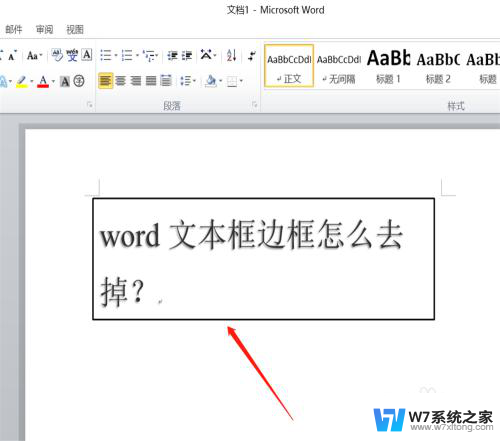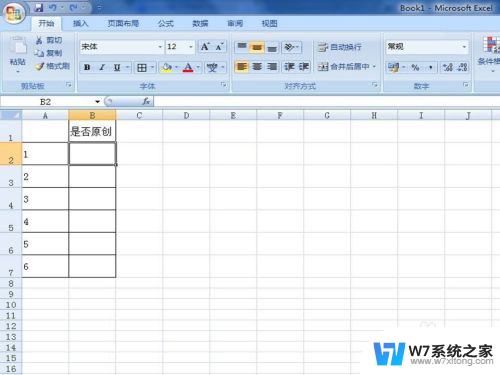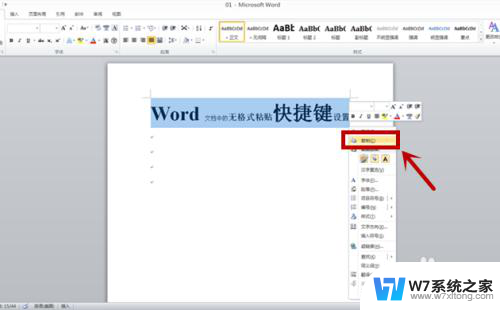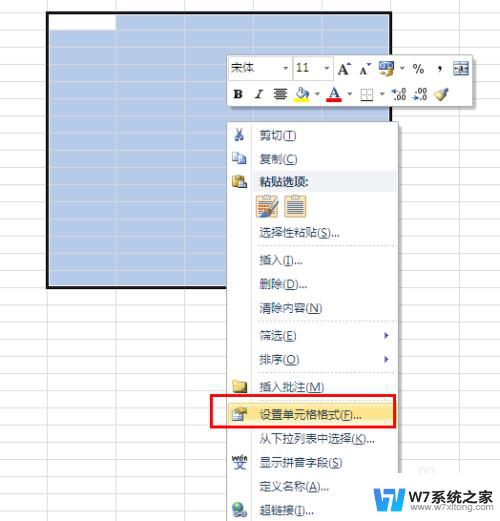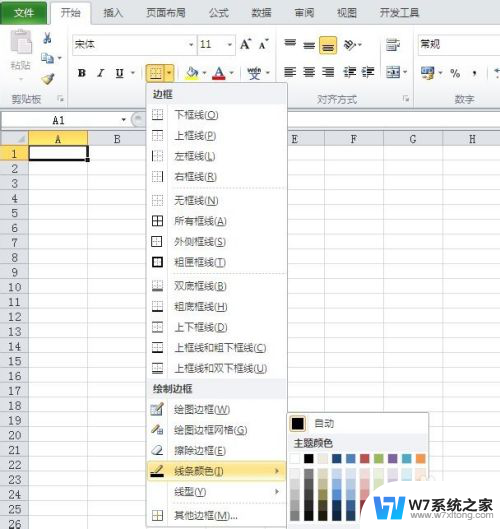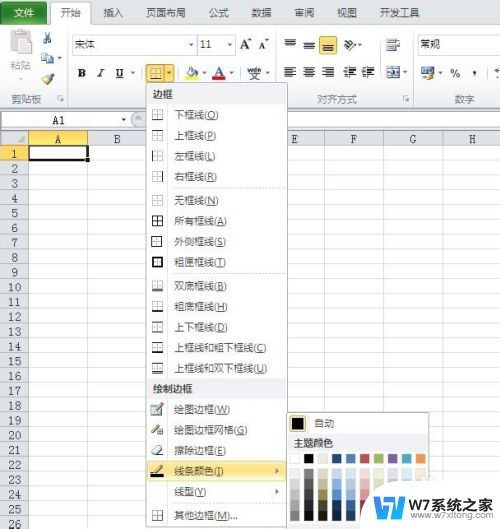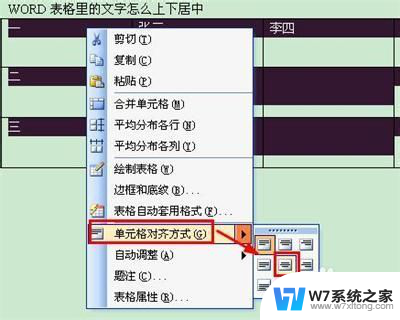word横排文本框怎么设置 文本框格式设置
更新时间:2024-08-28 15:56:17作者:xiaoliu
在现代文字处理软件中,设置文本框是非常常见的操作,通过设置文本框,可以将文字内容以一种独特的方式呈现出来,使得整体版面更加美观和易于阅读。在设置文本框时,我们可以调整其大小、位置、边框样式等参数,以满足不同的排版需求。同时还可以在文本框中添加图片、图表等元素,丰富文章内容,提升阅读体验。通过合理设置文本框格式,可以让文章更加吸引人,引起读者的兴趣。
方法如下:
1.插入文本框
打开WORD文档,点击菜单栏上“插入-文本框”。下拉选择“绘制横排文本框”。
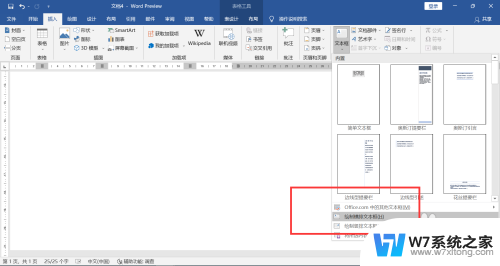
2.画出文本框
移动鼠标到目标位置,画出一个文本框。菜单栏上新增“形状格式”视图。
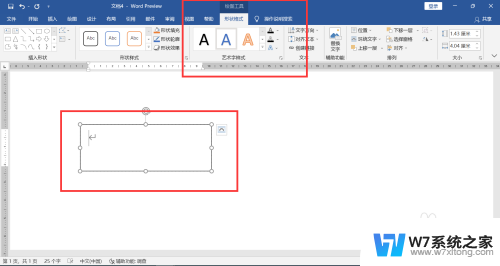
3.设置文本框
点击菜单栏上“形状填充”,选择颜色。进行填充,或其他样式进行编辑。
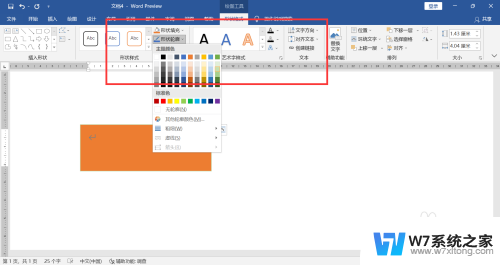
以上就是Word横排文本框的设置方法的全部内容,如果你也遇到了同样的情况,请参照我的方法来处理,希望对大家有所帮助。